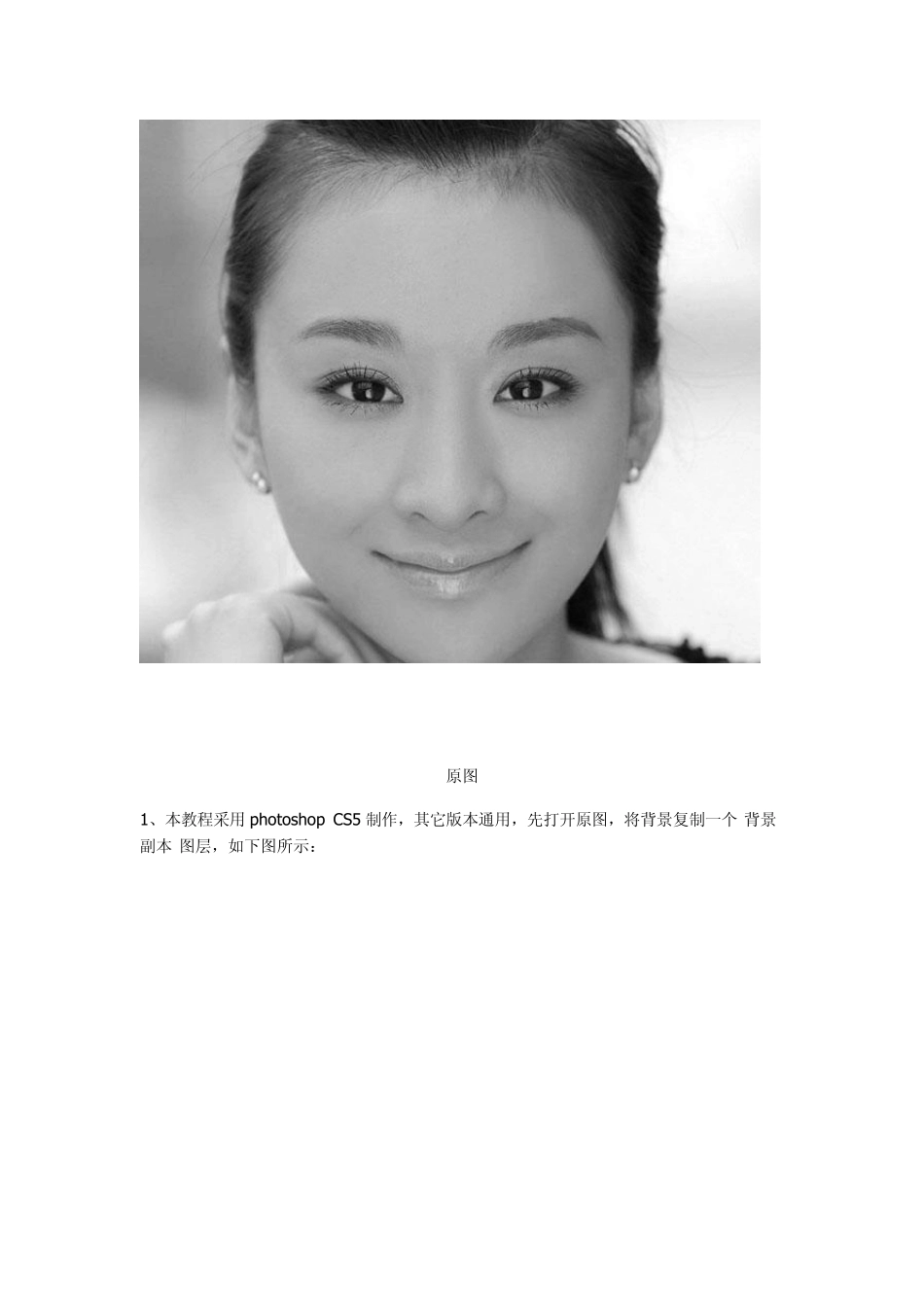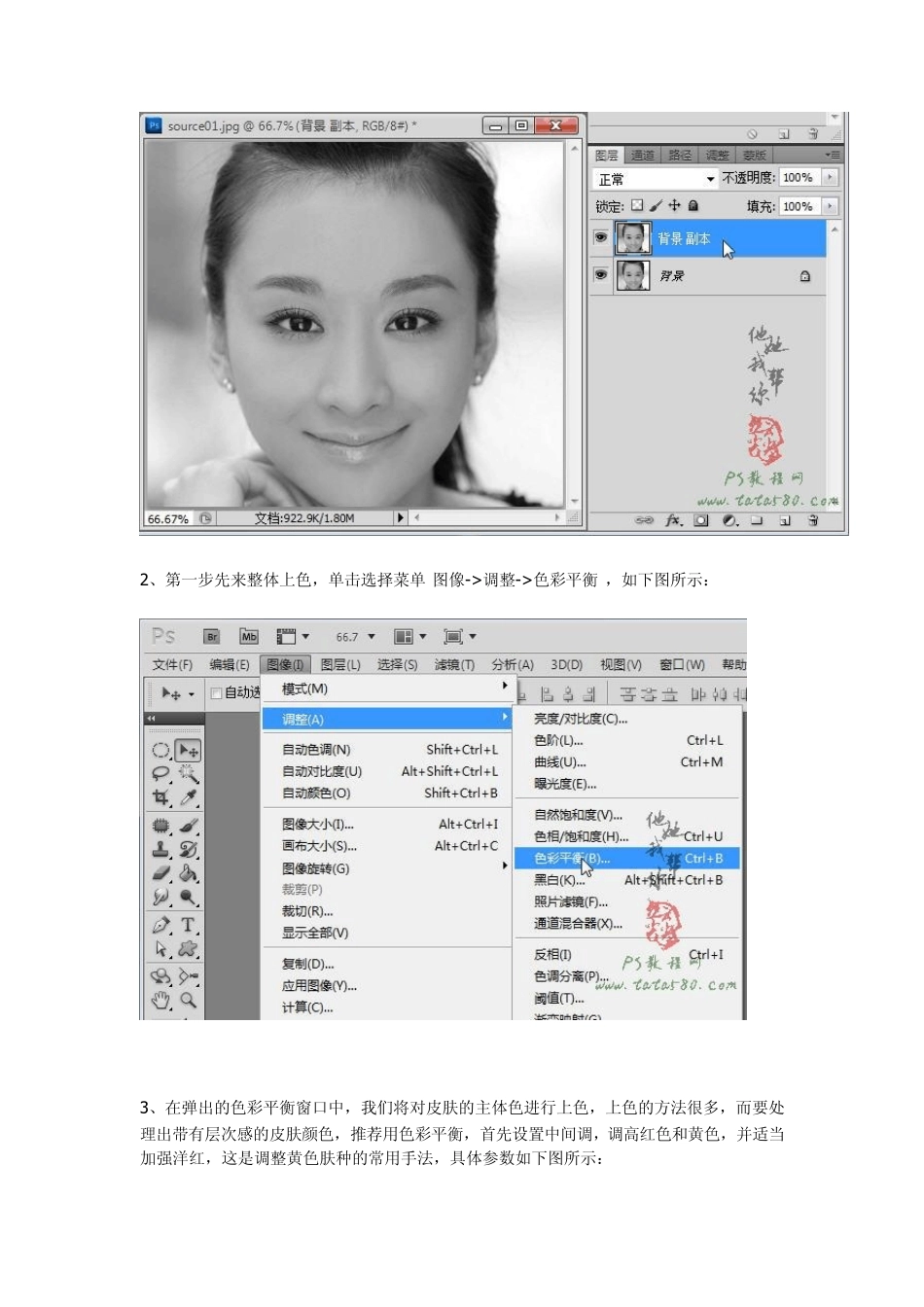PS 人像处理教程人脸皮肤上色 对黑白照片上色最难的地方就是皮肤上色,要处理出有层次感,白里透红的皮肤效果并不容易,人脸皮肤上色也是旧照片翻新中的一个重要环节,本次教程将以一张较清晰的黑白照片来讲述人脸皮肤上色的一般过程,对旧照片修复及翻新有兴趣的朋友可以来学习一下。 效果图 原图 1、本教程采用 photoshop CS5 制作,其它版本通用,先打开原图,将背景复制一个“背景 副本”图层,如下图所示: 2、第一步先来整体上色,单击选择菜单“图像-> 调整-> 色彩平衡”,如下图所示: 3、在弹出的色彩平衡窗口中,我们将对皮肤的主体色进行上色,上色的方法很多,而要处理出带有层次感的皮肤颜色,推荐用色彩平衡,首先设置中间调,调高红色和黄色,并适当加强洋红,这是调整黄色肤种的常用手法,具体参数如下图所示: 4、接下来单击阴影色调,阴影部分一样适当加强红色和黄色,但不再加强洋红,而是向绿色方向加强,这样就能让皮肤色彩产生层次感,具体参数如下图所示: 5、最后单击高光,适当加强青色和洋红及蓝色,总的来说,不要让阴影、高光的调整与中间调相尽,这样的皮肤上色缺乏层次感,具体如下图所示: 6、接下来给脸蛋部分添加一些腮红,这样会让皮肤看起来更加的红润,新建一个透明图层1,然后用椭圆选区拉出一个选区,如下图所示: 7、在选区上单击右键,选择“羽化”选项,在弹出的羽化选区设置框中设置羽化半径为 20,如下图所示: 8 、将前景色设置为淡红色,单击选择油漆桶工具,如下图所示: 9、确保选中图层 1,用油漆桶在选区上单击进行填充,效果如下图所示: 10、将图层 1 的不透明度降低到 20%,这样就会在皮肤上形成一种白里透红的效果,如下图所示: 11、将图层 1 复制生成一个“图层 1 副本”,利用移动工具将其移动到另一边的脸蛋上,这样就形成了两边的腮红效果,具体如下图所示: 12、接下来我们来处理头发的颜色,利用套索工具将头发部分大致选中,具体如下图所示: 13、一样设置头发选区的羽化半径为 8,如下图所示: 14、单击选中“背景 副本”图层,然后按 Ctrl+J 键将选区生成一个新的图层 2,如下图所示: 15、确保选择头发图层 2,选择菜单“图像->调整->色彩平衡”,要让头发呈现黑色,只要将青色和蓝色加深即可,阴影、中间调和高光都可依据这个原理进行调节,具体如下图所示: 16、将前景色设置为黑色,单击选择画笔工具,将其不透明度降低到 30%左右...